Перевод компьютера с Windows в режим гибернации позволяет сэкономить электроэнергию и снова быстро получить доступ к рабочему столу, когда он вам понадобится. Здесь мы покажем, как создать ярлык, чтобы быстро перевести компьютер в режим гибернации.
Примечание. Здесь мы покажем, как создать ярлык в Windows 7 и добавить его на панель задач. Но создание ярлыка должно работать и в XP и Vista.
Создать ярлык
Щелкните правой кнопкой мыши пустую область на рабочем столе и выберите «Создать \ Ярлык» в контекстном меню.
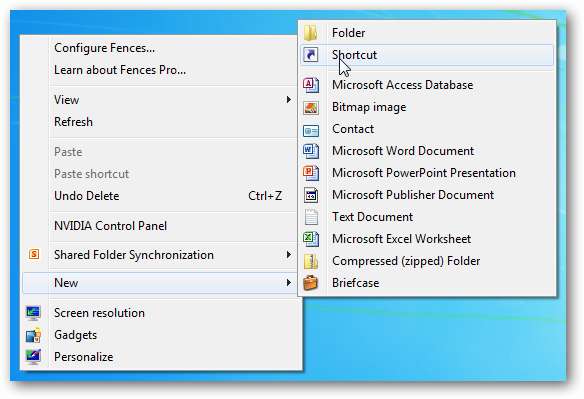
В окне «Создать ярлык» введите или скопируйте следующее в поле расположения…
C: \ Windows \ System32 \ rundll32.exe powrprof.dll, SetSuspendState 0,1,0
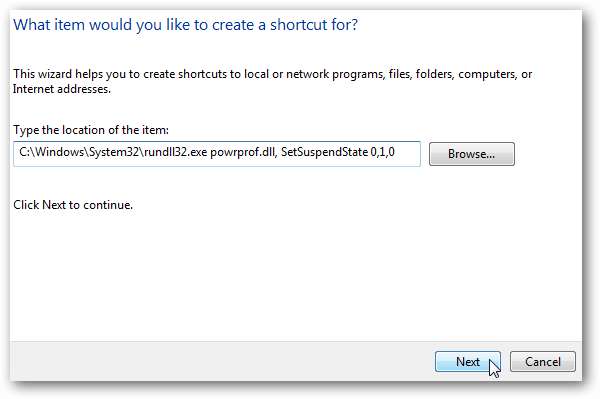
Теперь дайте ярлыку имя, например Спящий режим компьютера или как хотите это назвать.

Теперь у вас есть ярлык на рабочем столе, но вы можете изменить значок на что-нибудь другое.

Изменить значок ярлыка
Щелкните правой кнопкой мыши значок ярлыка и выберите «Свойства».
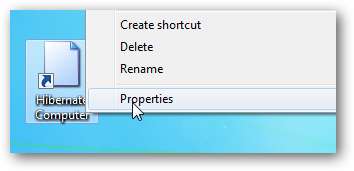
Выберите вкладку «Ярлык» и нажмите кнопку «Изменить значок».
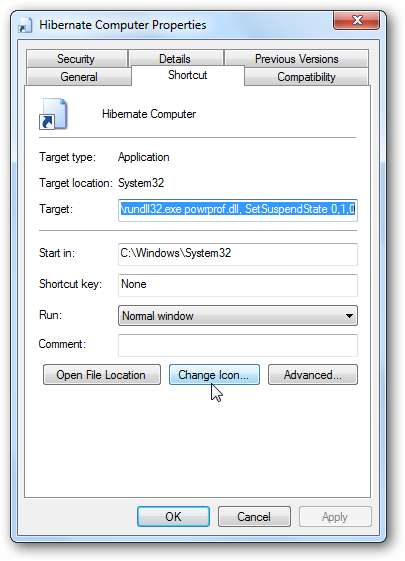
В поле Искать значки в этом файле скопируйте и вставьте следующее, затем нажмите OK.
% SystemRoot% \ system32 \ SHELL32.dll
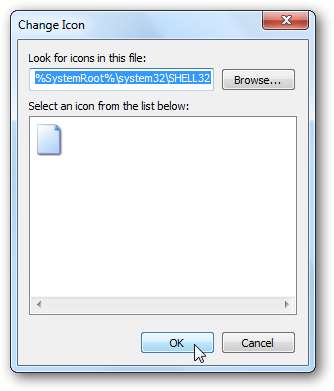
Откроется список включенных значков Windows, из которых вы можете выбрать. Выберите то, что вы хотите. В каталоге есть пара значков Power… нажмите OK. Конечно, вы можете выбрать любой значок, который хотите, если вы настроите свои значки, просто перейдите в каталог, в котором они находятся.
Подробнее о выборе значков читайте в нашей статье о как настроить значки в Windows 7 или как изменить значок типа файла .
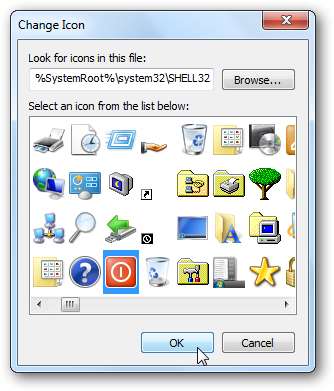
Теперь вы увидите значок в окне свойств ярлыка, нажмите ОК.
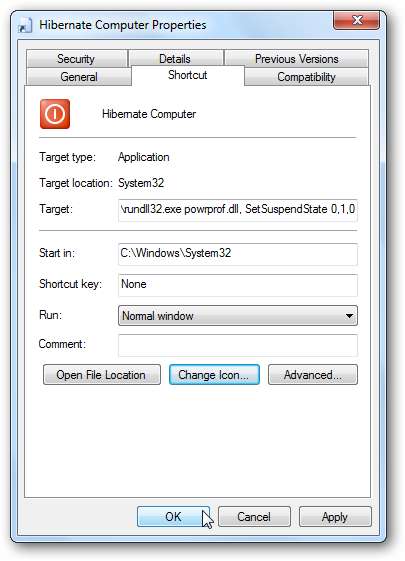
Здесь у нас есть красивый ярлык, который вы можете использовать для перевода вашего компьютера в режим гибернации.
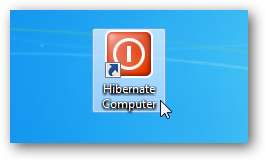
Или здесь мы использовали персонализированный значок Star Trek, чтобы сделать вещи более интересными ...

Вы можете закрепить ярлык на панели задач для быстрого доступа.
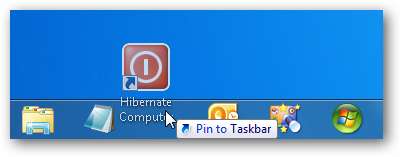
Вывод
Если гибернация не включена в вашей системе Windows 7, вы можете легко управлять этим . Создав ярлык и закрепив его на панели задач, он позволяет быстро и легко перевести компьютер в режим гибернации.
Если вы хотите настроить свой рабочий стол с помощью уникальных значков, ознакомьтесь с нашими публикациями о пакете значков Sci-Fi или пакете значков для видеоигр.







